З вами таке траплялося? Знаходьте цікавий додаток і намагаєтеся встановити його, але, натиснувши кнопку "Встановити", отримуєте повідомлення з помилкою. Неабияк дратує, чи не так? Тому, ми вирішили скласти список поширених помилок, що вони означають і як і усунути.
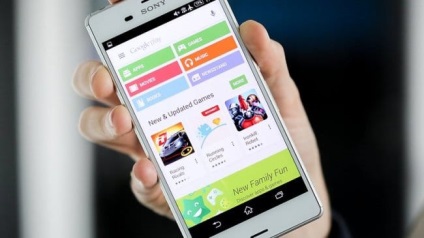
Помилка DF-BPA-09 (Помилка при обробці покупки)
Помилка при обробці покупки трапляється досить часто, коли ви намагаєтеся завантажити додаток. Проблема не йде сама собою, тому вам необхідно відкрити настройки.
Ця помилка пов'язана саме з Google Play, так що ми сподіваємося, що її виправлять найближчим часом. Тим часом, зробіть наступне:
- Відкрийте "Налаштування" на вашому пристрої.
- Перейдіть в розділ "Додатки", а потім в "Менеджер програм".
- Перейдіть у вкладку "Все".
- Знайдіть у списку "Google Play Framework" і натисніть по ньому.
- Очистіть дані додатка, натиснувши відповідну кнопку.
Якщо і це не допомогло, тоді перейдіть на веб-сайт Google Play з комп'ютера і встановіть потрібну програму з нього.
Код помилки 194
Помилка виникає, коли ви намагаєтеся завантажити ігри або програми з Google Play Маркета.
Рішення:
Щоб позбутися від цієї помилки, вам необхідно очистити дані додатка "Сервіси Google Play".
- Відкрийте додаток Налаштування> Програми> Менеджер програм.
- Прокрутіть у вкладку "Все" і знайдіть "Сервіси Google Play".
- Натисніть по ньому, а потім очистіть дані.
- Повторіть цей процес, але на цей виберіть в списку додатків "Google Play Маркет". А тепер спробуйте ще раз встановити програму.
Якщо це не вирішило цієї проблеми, тоді спробуйте оновити сам магазин додатків, завантаживши останню версію цим посиланням.
Код помилки 495
Проблема виникає при завантаженні і оновленні додатків.
Рішення:
Видаліть дані Google Play Маркета в Настройках> Програми> Менеджер програм> Все> Google Play Маркет. Так само видаліть дані Google Services Framework.
Код помилки 941
Переривання процесу оновлення.
Рішення:
Перейдіть в Налаштування> Програми> Менеджер програм> Все> Google Play Маркет і натисніть кнопки очистити дані і очистити кеш. У тому ж самому розділі знайдіть "Диспетчер завантаження" і очистіть дані і кеш цієї програми. Спробуйте повторити оновлення.
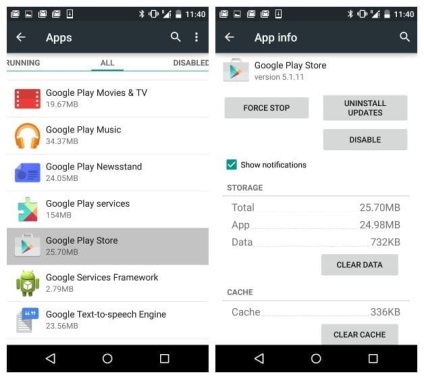
Код помилки rh01 або rpc: s-5: aec-0
Помилка при отриманні інформації з сервера.
Рішення:
Перейдіть в Налаштування> Програми> Менеджер програм> Все> Google Play Маркет і очистіть кеш і дані. Повторіть цю процедуру з Google Services Framework.
Код помилки 504
Додаток не може бути завантажено через помилку.
Рішення:
Просто очистіть дані і кеш додатків Google Play Маркет і Google Services Framework з налаштувань. Перейдіть в розділ Додатки "> Менеджер програм> Все і знайдіть їх.
Код помилки 491
Завантаження і оновлення програм неможливі.
Код помилки 498
Переривання завантажень з Google Play Маркета.

Виберіть пункт "wipe cache partition", використовуючи кнопки регулювання гучності. Натисніть кнопку живлення, щоб підтвердити.
Код помилки 919
Додаток захиталося і встановилося, але не запускається.
Рішення:
Проблема полягає в тому, що на апараті немає достатньої кількості вільної пам'яті, з цього видаліть непотрібні дані, як музика, вид програми.
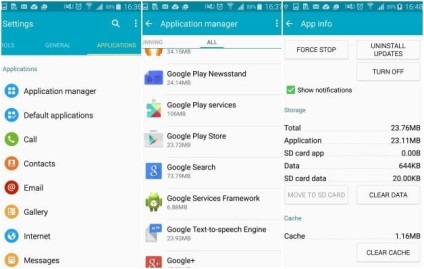
Код помилки 413
Завантаження додатків або їх оновлення неможливо. Якщо ви використовуєте проксі, запам'ятайте, що він може викликати проблеми в роботі Google Play Маркета.
Рішення:
Знайдіть в настройках розділ "Додатки", перейдіть в "Менеджер програм", а потім відкрийте вкладку "Все". Знайдіть в списку додатка "Сервіси Google" і "Google Play Маркет", і очистіть їх дані.
Код помилки 921
Ви не можете встановити програму або гру.
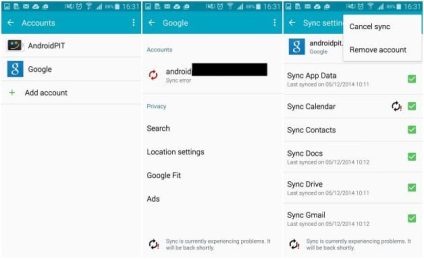
Пошкоджений файл пакета
Помилка магазину додатків Google Play Маркета.
Рішення:
Відкрийте "Налаштування", перейдіть в розділ "Додатки", потім в "Менеджер програм". У внеску "Все" знайдіть додаток, що викликає помилку, і очистіть його дані.
Ще одне рішення:
Спробуйте встановити додаток з веб-версії магазину або завантажити його НЕ через Wi-Fi-з'єднання, а мобільне.
Код помилки 403
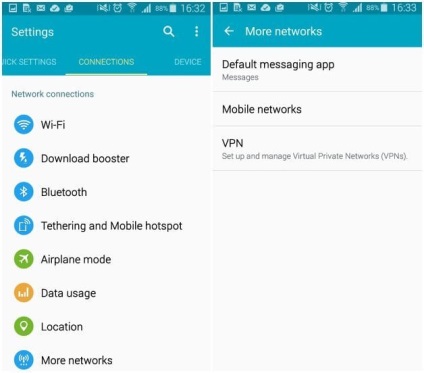
Третє рішення:
Вам необхідно стерти повністю всю історію пошуку, що можна легко зробити в Play Маркеті самому, вибравши в налаштуваннях програми "Очистити історію пошуку".
Код помилки 923
Код помилки 492
Неможливо встановити додаток з вини Dalvik-кеша.
Рішення:
Все дуже просто - очистіть дані додатків "Сервіси Google" і "Google Play Маркета". Для цього перейдіть в розділ налаштувань "Додатки", потім в "Менеджер програм" і перейдіть в останню вкладку, "Все".
Код помилки 101
Не можна встановити програму, та як вже занадто багато встановлено.
Рішення:
Видаліть старі, невикористовувані програми.
Код помилки 481
Код помилки 927
Завантаження неможлива, тому що оновлюється Play Маркет.
Рішення:
Зачекайте пару хвилин поки Google Play Маркет не оновиться. Якщо проблема не зникає, тоді перейдіть в додаток "Налаштування", перейдіть в розділ "Додатки", "Менеджер програм", а потім перейдіть у вкладку "Все". Знайди тут додатки Сервіси Google і Play Маркет, і очистіть їх дані і зупиніть.
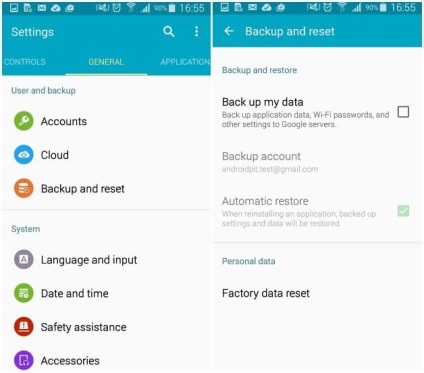
Код помилки 911
Ви не можете завантажити додаток.
Рішення:
Для початку, спробуйте очистити дані сервісів Google. Якщо цього не спрацювало, тоді спробуйте завантажити програму, підключившись до іншої мережі Wi-Fi. Також можете спробувати завантажити її, скориставшись мобільними даними.
Код помилки 920
Неможливо завантажити програму або гру.
Рішення:
Вимкніть Wi-Fi і включіть, а потім спробуйте ще раз встановити програму. Очистіть дані Google Play Маркета, видаліть оновлення та перезавантажте пристрій.
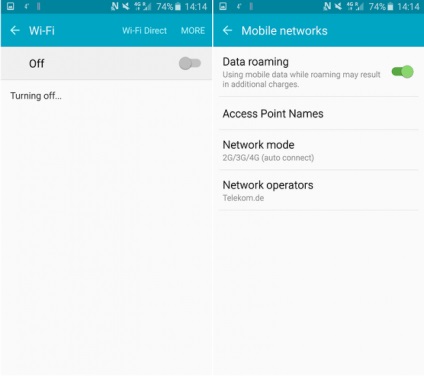
Код помилки -24
Код помилки pc: aec: 0]
Неможливо завантажити додаток.
Код помилки RPC: S-3
Неможливо завантажити додаток.
Код помилки 975 в Google Play
Хороша новина в тому, що помилка 975 відбувається дуже рідко, а погана новина полягають в тому, що її рішення поки немає. Якщо ви зіткнулися з цією проблемою, тоді зв'яжіться з техподдержкой Google.
Код помилки Google Play 963 в Google Play
З цією помилкою стикаються переважно власники HTC One M8 і M9, коли намагаються встановити щось з магазину додатків Google Play або просто оновити додаток.
перше рішення
Спробуйте очистити кеш додатка Google Play Маркет, а також вбудованого менеджера завантажень. Шукайте ці програми в менеджері програм, де знаходяться всі встановлені додатки.
друге рішення
Якщо ця помилка як і раніше присутня, тоді тепер спробуйте видалити поновлення Google Play Маркета, а потім очистити його дані.
третє рішення
Вимкніть карту пам'яті microSD. Для цього відкрийте настройки, перейдіть в розділ "Пам'ять", а потім натисніть кнопку "Відключити". Тепер запустіть Play Маркет і спробуйте оновити / встановити додаток знову. Якщо працює, то ви можете активувати microSD назад.
Код помилки 944 в Google Play
Ця проблема виникає під час оновлення програм. Користувачі стикаються з нею, коли магазин додатків не працює, тобто проблема в серверах компанії.
Рішення
Зайдіть в Play Маркет трохи пізніше. Це тимчасова проблема, так що вам необхідно просто трохи почекати.
Код помилки 940 в Google Play
Неможливо завантажити додаток.
Код помилки 924 в Google Play
Рішення
Видаліть встановлені оновлення додатка Google Play Маркет. Після цього спробуйте завантажити потрібну додатки ще раз.
Код помилки 906 в Google Play (для 906 і 963 рішення таке ж)
Рішення
З проблемами в установці або оновленні додатків вам необхідно очистити кеш і дані Play Маркета. Якщо це не допомогло, тоді потрібно видалити його поновлення. Якщо і це не прибирає даної помилки, то спробуйте відключити карту пам'яті і лише тоді потрібно повторити процес установки / оновлення.
Код помилки 905 в Google Play
Труднощі із завантаженням додатків або коректної установкою оновлень.
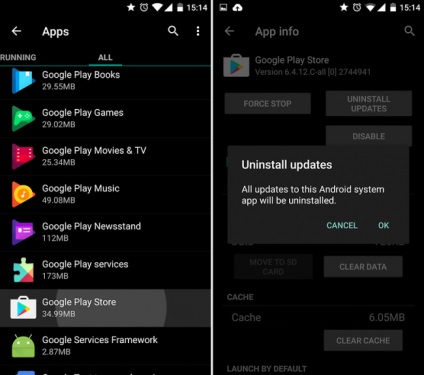
Код помилки 505 в Google Play
Два або більше додатків з дубльованими дозволами.
Рішення
Необхідно дізнатися яка програма має такі ж дозволу, як у того, що ви хочете встановити і тоді потрібно видалити його. Щоб зробити це, ви повинні знайти APK-файл програми, яку ви збираєтеся встановити, а потім спробувати відновити його, використовуючи інструмент Lucky Patcher. Він відобразить сповіщення, де і буде назва програми, з яким виникли проблеми. Його, як ви могли здогадатися, необхідно видалити.
Код помилки 501 в Google Play
Якщо ви не можете відкрити Google Play Маркет або виконати установку, тоді майже з упевненістю можна сказати у вас помилка 501.
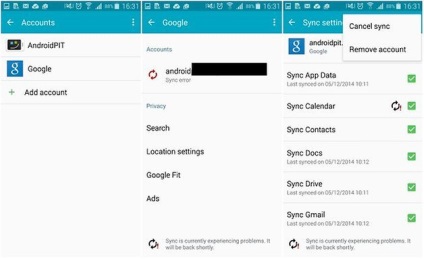
Код помилки 497
Труднощі з оновленням встановлених додатків.
перше рішення
Очистіть дані Маркета: відкрийте настройки, перейдіть в розділ "Додатки", а потім перейдіть в меню всіх додатків. Знайдіть магазин додатків від Google в списку і очистіть дані, а також видаліть оновлення.
друге рішення
Вимкніть карту пам'яті через настройки пам'яті і тоді спробуйте оновити додаток, з яким виникає помилка. Якщо не допомогло або ви не користуєтеся microSD, тоді ознайомтеся з третім рішенням.
Код помилки 110 в Google Play
Додаток неможливо встановити.
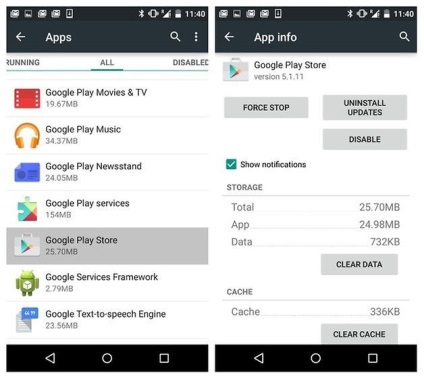
Рішення
Просто очистіть кеш Play Маркета. Якщо проблема не зникла, тоді спробуйте встановити додаток через веб-версію магазину додатків.
Також підписуйтесь на наші сторінки Вконтакте. Facebook або Twitter. щоб першими дізнаватися новини зі світу Samsung і Android.
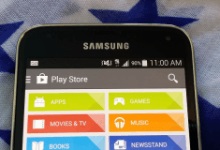

Знайшли помилку? Виділіть її та натисніть Ctrl + Enter